 |
 |
対処方法 |
| |
Windows 7では、検索ボックスでの検索結果をエクスプローラーで表示後、Web検索を実行できます。
下記の場合に利用すると便利です。
- 検索ボックスでの検索結果で、見つからなかったものをすぐにWebで検索したい場合
- 検索結果としていくつか見つかった、が検索範囲を広げてWebでも検索したい場合

- 検索ボックスは、「スタート」メニューとエクスプローラーにありますが、ここでは例として、「スタート」メニューの検索ボックスから案内します。
- ここで案内する方法を行うには、インターネットに接続されている必要があります。
- 対象機種の確認はここをクリックしてください。
検索ボックスでの検索結果をエクスプローラーで表示後、Web検索を実行するには、以下の操作手順を行ってください。
【操作手順】
- 「スタート」ボタンをクリックし、検索ボックスに検索したいキーワードを入力後、「検索結果の続きを表示」をクリックします。
ここでは例として、「ローカル ユーザーとグループ」と入力します。
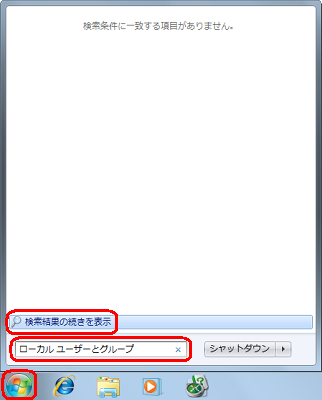
- エクスプローラー上での検索結果画面が表示されます。
「次の範囲内を再検討」欄の「インターネット」をクリックします。
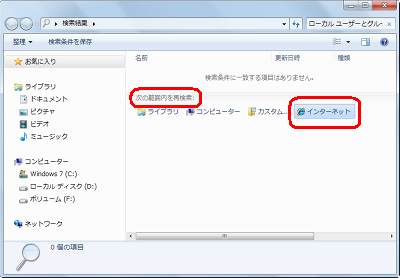
《拡大図》
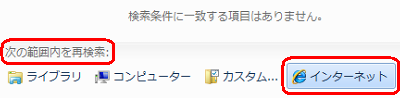
- 「ローカル ユーザーとグループ」のWeb検索画面が起動します。
ここでは検索エンジンにBIGLOBEが設定されているので、BIGLOBE サーチが起動します。
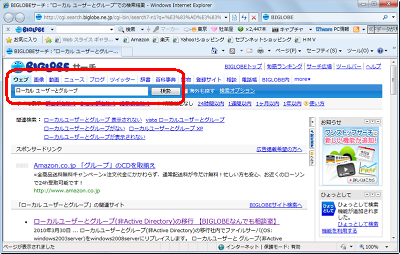
以上で操作完了です。
|
 |
補足 |
| |
特にありません。 |
|
|




